
セルモンプレミアムプラン 登録方法
こんにちは!
サポート担当のHです。
この記事では、セルモンプレミアムの登録方法を紹介していきます。
セルモンプレミアムに登録すると、セルモン倉庫が利用できます。
セルモン倉庫を使いたい!
という方も、下記手順でセルモンプレミアムへの登録をお願いいたします。
セルモンプレミアムとは?登録するとどんないいことがあるの?
については、下記noteをご覧ください。
1.セールモンスターにログイン
まず下記リンクからセールモンスターのWebサイトにアクセスします。
セールモンスターに登録している[メールアドレス]と[パスワード]を入力し
[ログイン]ボタンをクリックしてください。
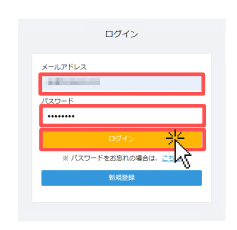
2.ホーム画面または設定画面を開く
ホーム画面または設定画面からプレミアムプランの登録が出来ます。
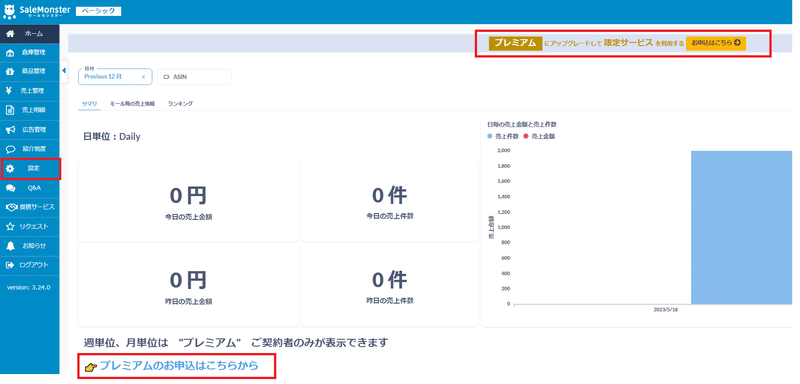
(どこを押しても同じページへ移動します◎)
3.プレミアムプランに登録する
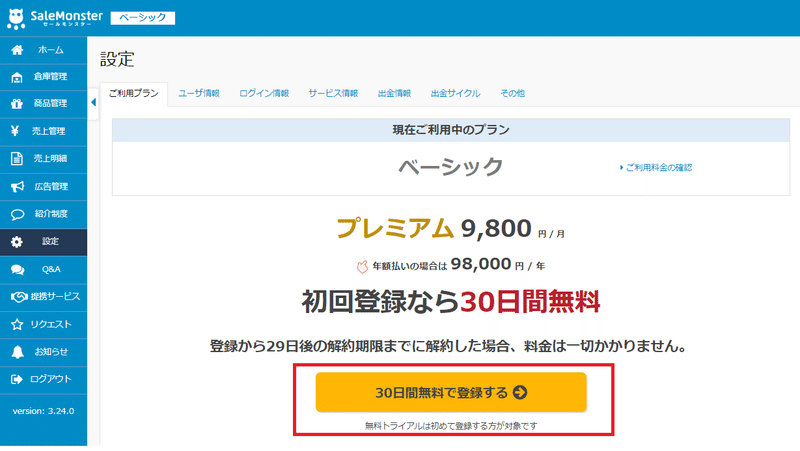
初回登録であれば、30日間無料でお使いいただけます◎
無料トライアルは初めて登録する方が対象です
赤枠「30日間無料で登録する」をクリック。
4.プランの設定
セルモンプレミアムには、
・月額プラン (利用料:10,780円(税込)/月)
・年額プラン (利用料:107,800円(税込)/年)
の2種類があります。
月換算すると、年額プランの方が利用料がお得です♪
どちらのプランにするかを設定いただきます。
先ほどご案内した、
赤枠「30日間無料で登録する」をクリックしていただきますと、
下記のような画面(外部サイト)に移動します。

画面左側でプランの設定をしていきます。

上記画像左をご確認ください。
赤枠の楕円をクリックすると、〇が左右に動きます。
ここで月額プラン/年額プランを切り替えます。
上記画像真ん中をご確認ください。
〇が左にある場合は、月額プランです。
上記画像右をご確認ください。
〇が右にある場合は、年額額プランです。
5.クレジットカード情報入力

続いて、画面右側でクレジットカードの設定をしていきます。
セルモンプレミアム利用料の決済方法は、
クレジットカードのみでございます。
・メールアドレス
・カード情報
・カード保有者の名前
・国
を設定し、「申し込む」をクリックして下さい。
※利用料の領収書は管理画面から取得できます。
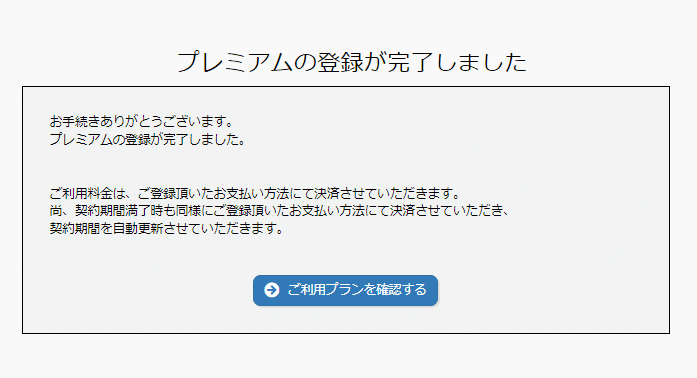
「申し込む」を押すとセルモン管理画面に戻り、
上記のようながポップアップが出てきます。
6.セルモン倉庫の追加
プレミアムプランの登録が終わりましたら、
セルモン倉庫を追加します。
セルモンプレミアム登録後、セルモンを追加しないと
セルモン倉庫が使えないので、必ず追加をお願いします。
セルモン倉庫追加の手順は下記の通り。
1.画面赤枠の「倉庫管理」をクリック

2.画面赤枠の「追加する」をクリック
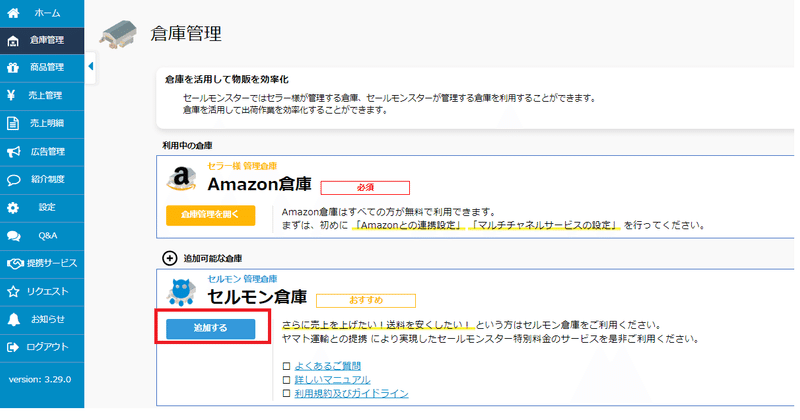
3.利用規約を読み、同意するをクリック
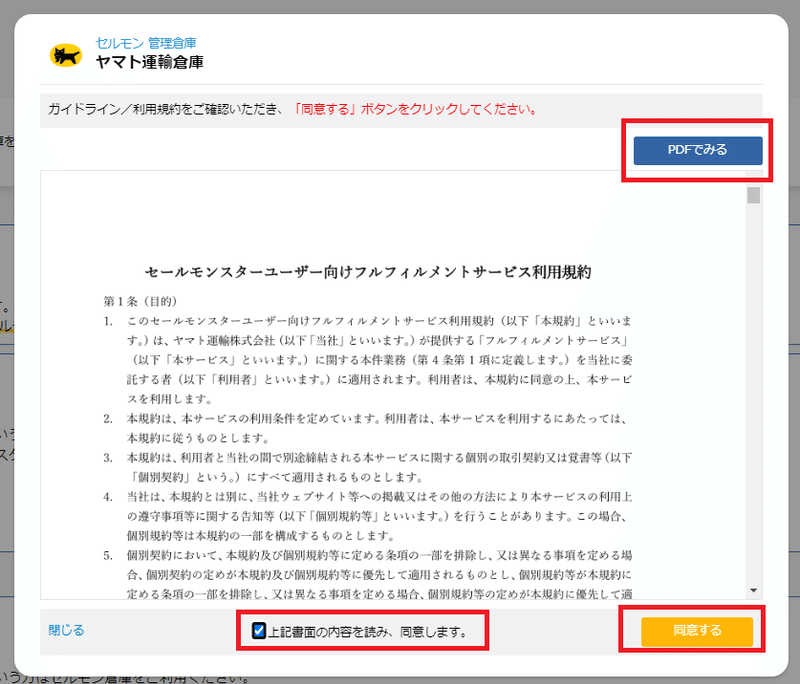
利用規約を保存することが出来ます。
利用規約の管理や後に見返す際にご活用ください。
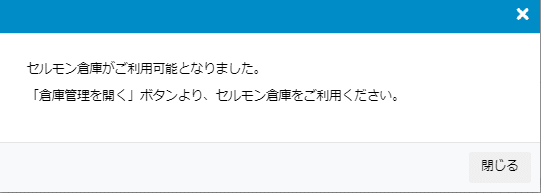
セルモン倉庫の追加が完了。
これで、プレミアムプランとセルモン倉庫の追加が完了しました!
お疲れ様でした!
では、早速セルモン倉庫に商品を納品しましょう!
手順は下記noteにお進みください!
